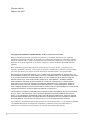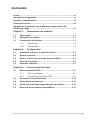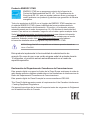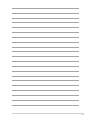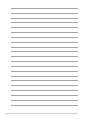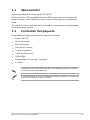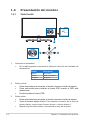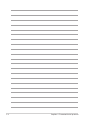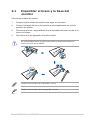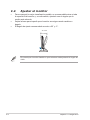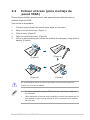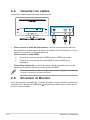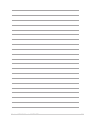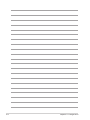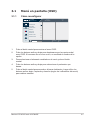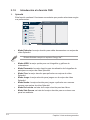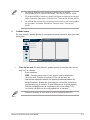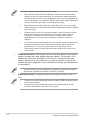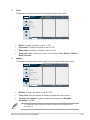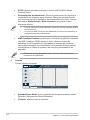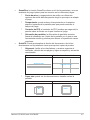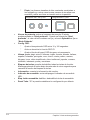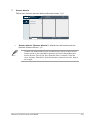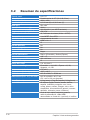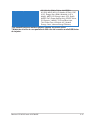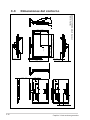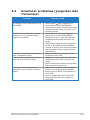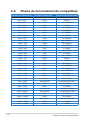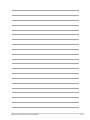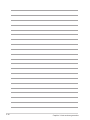Asus VY279HGE Guía del usuario
- Categoría
- Televisores
- Tipo
- Guía del usuario

Monitor LCD
serie VY279HGE
Guía del usuario

ii
Primera edición
Febrero de 2023
Copyright © 2023 ASUSTeK COMPUTER INC. Todos los derechos reservados.
Ninguna parte de este manual, incluyendo los productos y el software descritos en éste, podrá ser
reproducida, transmitida, transcrita, almacenada en un sistema de recuperación o traducida a cualquier
idioma de cualquier forma o modo, a excepción de la documentación conservada por el comprador por
propósitos de copia de seguridad, sin el permiso explícito por escrito de ASUSTeK COMPUTER INC.
(“ASUS”).
No se extenderá la garantía del producto o servicio técnico en el caso de que: (1) el producto sea
reparado, modicado o alterado, a menos que tal reparación, modicación o alteración esté autorizada
por escrito por ASUS; (2) el número de serie del producto esté deteriorado o se haya extraviado.
ASUS PROPORCIONA ESTE MANUAL “TAL Y COMO ESTÁ” SIN GARANTÍA DE NINGÚN TIPO, YA
SEA EXPRESA O IMPLÍCITA, INCLUYENDO PERO NO LIMITÁNDOSE A LAS GARANTÍAS IMPLÍCITAS
O LAS CONDICIONES DE COMERCIABILIDAD O APTITUD PARA UN FIN EN PARTICULAR. EN
NINGÚN CASO ASUS, SUS DIRECTORES, DIRECTIVOS, EMPLEADOS O AGENTES SERÁN
RESPONSABLES DE NINGÚN DAÑO INDIRECTO, ESPECIAL, INCIDENTAL O CONSECUENTE
(INCLUIDOS LOS DAÑOS CAUSADOS POR PÉRDIDA DE BENEFICIOS, PÉRDIDA DE NEGOCIO,
PÉRDIDA DE USO O DATOS, INTERRUPCIÓN DEL NEGOCIO Y CASOS SIMILARES), AUNQUE
ASUS HUBIERA RECIBIDO NOTIFICACIÓN DE LA POSIBILIDAD DE TALES DAÑOS QUE SURJAN DE
CUALQUIER DEFECTO O ERROR EN ESTE MANUAL O PRODUCTO.
LAS ESPECIFICACIONES E INFORMACIÓN CONTENIDAS EN ESTE MANUAL SE PROPORCIONAN
SÓLO A TÍTULO INFORMATIVO Y EN CUALQUIER MOMENTO PUEDEN CAMBIAR SIN PREVIO
AVISO, Y NO SE DEBEN CONSIDERAR COMO UNA OBLIGACIÓN PARA ASUS. ASUS NO ASUME
NINGUNA RESPONSABILIDAD POR NINGÚN ERROR O IMPRECISIÓN QUE PUDIERA APARECER
EN ESTE MANUAL, INCLUIDOS LOS PRODUCTOS Y EL SOFTWARE DESCRITOS EN ÉL.
Los productos y nombres de empresas que aparecen en este manual pueden o no ser marcas registradas
o propiedad intelectual de sus respectivas compañías y solamente se usan para identicación o
explicación y en benecio de los propietarios sin intención de infringir ningún derecho.

iii
Contenido
Avisos ......................................................................................................... iv
Información de seguridad .......................................................................... vi
Limpieza y mantenimiento ........................................................................ vii
Takeback Services .................................................................................... viii
Información de producto para la etiqueta energética de la UE
(EU Energy Label) ..................................................................................... viii
Capítulo 1: Presentación del producto
1.1 ¡Bienvenido! ............................................................................... 1-1
1.2 Contenido del paquete ................................................................ 1-1
1.3 Presentación del monitor ............................................................ 1-2
1.3.1 Vista frontal ..................................................................... 1-2
1.3.2 Vista posterior ................................................................. 1-3
Capítulo 2: Conguración
2.1 Ensamblar el brazo y la base del monitor ................................. 2-1
2.2 Ajustar el monitor ........................................................................ 2-2
2.3 Extraer el brazo (para montaje de pared VESA) ........................ 2-3
2.4 Conectar los cables ..................................................................... 2-4
2.5 Encender el Monitor ..................................................................... 2-4
Capítulo 3: Instrucciones Generales
3.1 Menú en pantalla (OSD) .............................................................. 3-1
3.1.1 Cómo recongurar .......................................................... 3-1
3.1.2 Introducción a la función OSD ........................................ 3-2
3.2 Resumen de especicaciones .................................................. 3-10
3.3 Dimensiones del contorno ........................................................ 3-12
3.4 Solucionar problemas (preguntas más frecuentes) ............... 3-13
3.5 Modos de funcionamiento compatibles ................................... 3-14

iv
Avisos
Declaración de la Comisión Federal de Comunicaciones
(FCC, Federal Communications Commission)
Este dispositivo cumple la Parte 15 de las Reglas de la FCC. El funcionamiento
está sujeto a las dos condiciones siguientes:
• Este dispositivo no puede causar interferencias perjudiciales, y
• Este dispositivo debe aceptar cualquier interferencia recibida, incluida la
interferencia que pueda causar un funcionamiento no deseado.
Este equipo se ha probado y se ha demostrado que cumple los límites de un
dispositivo digital de Clase B, de acuerdo con el Apartado 15 de la normativa FCC.
Estos límites se crearon con el n de proporcionar una protección razonable contra
interferencia dañina en una instalación residencial. Este equipo genera, usa y
puede irradiar energía en frecuencias de radio y, si no se instala y usa de acuerdo
con las instrucciones, puede causar interferencias dañinas a las comunicaciones
de radio. Sin embargo, no se puede garantizar que la interferencia no ocurrirá en
una instalación en particular. Si el equipo produjera interferencias perjudiciales en
la recepción de radio o televisión, lo cual puede probarse encendiendo y apagando
el equipo, se recomienda al usuario corregir dichas interferencias tomando una o
varias de las siguientes medidas:
• Reorientar o colocar en otro lugar la antena receptora.
• Aumentar la separación entre el equipo y el receptor.
• Conectar el equipo a una toma de corriente que se encuentre en un circuito
distinto al que está conectado el receptor.
• Solicitar ayuda al proveedor o a un profesional de radio y TV con experiencia.
Es necesario utilizar cables apantallados para la conexión del monitor a la
tarjeta gráca para garantizar el cumplimiento de las normas FCC. Los cambios
o modicaciones a esta unidad que no estén aprobados expresamente por la
parte responsable del cumplimiento podrían invalidar la autoridad del usuario
para usar este equipo.

v
Producto ENERGY STAR
ENERGY STAR es un programa conjunto de la Agencia de
Protección Medioambiental de EE. UU. Y el Departamento de
Energía de EE. UU. que nos ayuda a ahorrar dinero y proteger el
medio ambiente con producto y prácticas que garanticen la ecacia
energética.
Todos los productos de ASUS con el logotipo de ENERGY STAR cumplen con
el estándar ENERGY STAR y tienen habilitada de forma predeterminada la
función de administración de alimentación. El monitor y el ordenador entrarán
automáticamente en el modo de espera tras 10 y 30 minutos de inactividad del
usuario. Para activar su ordenador, haga clic con el ratón o pulse cualquier tecla.
Visite http://www.energystar.gov/powermanagement para obtener información
detallada sobre la administración de alimentación y las ventajas para el medio
ambiente. Además, puede visite http://www.energystar.gov para obtener
información detallada sobre el programa conjunto ENERGY STAR.
NOTA: Energy Star NO es compatible con el sistema operativo basado en
Linux o FreeDOS.
Este producto implementa la funcionalidad de administración de
energía. En caso de que no se reciba ninguna señal de entrada durante
10 segundos, el producto entrará automáticamente en el modo de
espera/suspensión.
Declaración del Departamento Canadiense de Comunicaciones
Este aparato digital no supera los límites de la Clase B para emisiones de ruido de
radio desde aparatos digitales establecidas en las Normativas de Interferencias de
Radio del Departamento Canadiense de Comunicaciones.
Este aparato digital de Clase B cumple la norma canadiense ICES-003.
This Class B digital apparatus meets all requirements of the Canadian Interference
- Causing Equipment Regulations.
Cet appareil numérique de la classe B respecte toutes les exigences du Réglement
sur le matériel brouiller du Canada.

vi
Información de seguridad
• Antes de instalar el monitor, lea atentamente toda la documentación incluida
en el paquete.
• Para evitar incendios o descargas eléctricas, no exponga el monitor a la lluvia
ni a la humedad.
• No abra la carcasa del monitor. En el interior del mismo hay componentes con
voltaje alto y peligroso que puede provocar graves daños personales.
• Si la fuente de alimentación se avería, no intente arreglarla usted mismo.
Póngase en contacto con un profesional cualicado o con su proveedor.
• Antes de usar el producto, asegúrese de que todos los cables están
correctamente conectados y que los cables de alimentación no están
dañados. Si detecta algún daño, póngase en contacto con su distribuidor
inmediatamente.
• Las ranuras y aberturas situadas en la parte posterior y superior de la carcasa
están pensadas para la ventilación del aparato. No las bloquee. No coloque
nunca este aparato cerca de un radiador o fuentes de calor ni sobre ellas a
menos que se proporcione la ventilación adecuada.
• El monitor debe alimentarse solamente con el tipo de fuente de alimentación
indicado en la etiqueta. Si no está seguro del tipo de alimentación de su
domicilio, póngase en contacto con su distribuidor o con la compañía eléctrica
local.
• Use el enchufe adecuado que cumpla la normativa eléctrica local.
• No sobrecargue las tomas de corriente ni los alargadores. Si lo hace, podría
provocar fuego o descargas eléctricas.
• Evite el polvo, la humedad y las temperaturas extremas. No coloque el monitor
en un área donde se pueda mojar. Coloque el monitor en una supercie
estable.
• Desenchufe la unidad durante una tormenta o si no la va a utilizar durante un
prolongado período de tiempo. Esto protegerá el monitor de daños provocados
por las subidas de tensión.
• Nunca inserte objetos ni derrame líquidos de ningún tipo en las ranuras de la
carcasa del monitor.
• Para garantizar el funcionamiento correcto, utilice el monitor solamente con
los equipos que cumplan la norma UL, que tengan las tomas de corriente
correctamente conguradas y con valores nominales comprendidos entre
100 y 240 V CA.
• Si tiene problemas técnicos con el monitor, póngase en contacto con un
profesional cualicado o con su distribuidor.
• Ajustar el control de volumen o el ecualizador en una conguración distinta
de la posición central puede aumentar la tensión de salida de los audífonos/
auriculares y, por lo tanto, el nivel de presión de sonido.
• Asegúrese de conectar el cable de alimentación a una toma de corriente con
conexión a tierra.

vii
• El adaptador y/o el cable de corriente suministrados se han diseñado para ser
utilizados únicamente con el producto. No los utilice con otros productos.
Este símbolo de la papelera con ruedas tachada indica que el producto (equipo
eléctrico y electrónico y pila de botón que contiene mercurio) no se debe arrojar
a la basura municipal. Consulte las normas locales sobre desecho de productos
electrónicos.
Limpieza y mantenimiento
• Antes de levantar o reparar el monitor, debe desconectar los cables y el cable
de alimentación. Siga las técnicas correctas para levantar el monitor cuando lo
coloque. Cuando levante o transporte el monitor, agárrelo por los bordes. No
levante la pantalla por la base ni el cable de alimentación.
• Limpieza. Apague el monitor y desenchufe el cable de alimentación. Limpie
la supercie del monitor con un paño sin pelusas y no abrasivo. Las manchas
resistentes se pueden eliminar con un paño humedecido con un producto de
limpieza suave.
• No utilice productos de limpieza que contengan alcohol o acetona. Use un
producto de limpieza indicado para el uso con el LCD. Nunca rocíe productos
de limpieza directamente en la pantalla, ya que pueden gotear dentro del
monitor y causar descargas eléctricas.
Los siguientes síntomas son normales en el monitor:
• Puede detectar un brillo ligeramente irregular en la pantalla dependiendo del
patrón de escritorio que utilice.
• Cuando la misma imagen se muestra durante horas, una imagen remanente
de la pantalla anterior puede mantenerse en pantalla al cambiar de imagen.
La pantalla se recuperará lentamente. Si no es así, desconecte la corriente
durante varias horas.
• Cuando la pantalla se quede en blanco, parpadee o ya no funcione, póngase
en contacto con su distribuidor o centro de servicio para repararla. ¡No repare
la pantalla usted mismo!
Convenciones utilizadas en esta guía
ADVERTENCIA: información para evitar daños personales al intentar
completar una tarea.
PRECAUCIÓN: información para evitar daños en los componentes al
intentar completar una tarea.
IMPORTANTE: información que DEBE seguir para completar una tarea.
NOTA: sugerencias e información adicional que ayudan a completar una
tarea.

viii
Dónde encontrar más información
Consulte las siguientes fuentes para obtener información adicional y las
actualizaciones del software.
1. Sitios Web de ASUS
Los sitios Web de ASUS en todo el mundo proporcionan información
actualizada del hardware y los productos de software de ASUS. Consulte la
página Web http://www.asus.com
2. Documentación opcional
El paquete del producto puede incluir documentación opcional que puede
haber agregado su distribuidor. Estos documentos no forman parte del
paquete estándar.
3. Acerca de Parpadeo
https://www.asus.com/Microsite/display/eye_care_technology/
Takeback Services
ASUS recycling and takeback programs come from our commitment to the highest
standards for protecting our environment. We believe in providing solutions for
our customers to be able to responsibly recycle our products, batteries and other
components as well as the packaging materials.
Please go to http://csr.asus.com/english/Takeback.htm for detail recycling
information in different region.
Información de producto para la etiqueta
energética de la UE (EU Energy Label)

ix

x

1-1Monitor LCD ASUS serie VY279HGE
1.1 ¡Bienvenido!
¡Gracias por adquirir el monitor para LCD ASUS®!
El último monitor LCD de pantalla ancha de ASUS proporciona una imagen más
amplia, brillante y clara además de incluir funciones que mejoran su experiencia
visual.
¡Con estas funciones, disfrutará de la comodidad y la experiencia visual agradable
que proporciona el monitor!
1.2 Contenido del paquete
Compruebe que el paquete contiene los siguientes artículos:
Monitor de LCD
Brazo del monitor
Base del monitor
Guía de inicio rápido
Tarjeta de garantía
Cable de alimentación
Cable HDMI
Destornillador en forma de L (opcional)
4 tornillos
Si alguno de los artículos anteriores falta o está dañado, póngase en contacto
son su distribuidor inmediatamente.
Si necesita cambiar el cable o los cables de conexión, póngase en contacto con
el servicio de atención al cliente de ASUS.

1-2 Capítulo 1: Presentación del producto
1.3 Presentación del monitor
1.3.1 Vista frontal
3
4
5
6
1
PowerExit
Energy Saving
Brightness
PowerExit
Energy Saving
Brightness
2
1. Indicador de encendido
• En la tabla siguiente encontrará la definición del color del indicador de
alimentación.
Estado Descripción
Blanco Encendido
Ámbar Modo de espera
Apagado Apagado
2. Botón central:
• Pulse este botón para encender el monitor durante el modo de espera.
• Pulse este botón para visualizar el menú OSD cuando el OSD esté
desactivado.
• Permite acceder al menú OSD.
3. Botón arriba:
• Pulse este botón para encender el monitor durante el modo de espera.
• Tecla de acceso rápido al brillo. Para cambiar la función de la tecla de
acceso rápido, vaya al menú Acceso directo > Acceso directo 1.
• Mueva la opción hacia arriba o incremente el valor de la opción.

1-3Monitor LCD ASUS serie VY279HGE
4. Botón derecho:
• Pulse este botón para encender el monitor durante el modo de espera.
• Tecla de acceso rápido al apagado.
• Introduzca la opción de la capa siguiente.
5. Botón abajo:
• Pulse este botón para encender el monitor durante el modo de espera.
• Tecla de acceso rápido al ahorro de energía. Para cambiar la función
de la tecla de acceso rápido, vaya al menú Acceso directo > Acceso
directo 2.
• Tecla de acceso rápido al bloqueo de teclas. Mantenga pulsado este
botón durante 5 segundos para habilitar/deshabilitar el bloqueo de
teclas.
6. Botón izquierdo:
• Pulse este botón para encender el monitor durante el modo de espera.
• Salga del menú OSD y vuelva al nivel anterior.
1.3.2 Vista posterior
1. Botones de control.
2. Puerto AC-IN. Este puerto permite conectar el cable de alimentación.
3. Puerto HDMI. Este puerto es para la conexión con un dispositivo compatible
con HDMI.
4. Toma de auricular. Este puerto sólo está disponible cuando se conecta un
cable HDMI/DisplayPort.
5. Ranura de bloqueo Kensington.

1-4 Capítulo 1: Presentación del producto

2-1Monitor LCD ASUS serie VY279HGE
2.1 Ensamblar el brazo y la base del
monitor
Para montar la base del monitor:
1. Coloque la parte frontal del monitor boca abajo en una mesa.
2. Coloque la bisagra del brazo del soporte en su compartimento en la parte
posterior del monitor.
3. Fije la base al brazo, asegurándose de que la pestaña del brazo encaja en la
ranura de la base.
4. Fije la base al brazo apretando el tornillo incluido.
Es recomendable colocar un paño suave sobre la mesa donde apoyará el
monitor con el n de no dañarlo.
Tamaño de los tornillos de la base: M6 x 12 mm.
Tamaño de los tornillos de la bisagra: M4 x 10 mm.

2-2 Capítulo 2: Conguración
2.2 Ajustar el monitor
• Para conseguir la mejor visualización posible, es recomendable mirar a toda
la supercie del monitor y, a continuación, ajustarlo con el ángulo que le
resulte más cómodo.
• Sujete la base para impedir que el monitor se caiga cuando cambie su
ángulo.
• El ángulo de ajuste recomendado es entre +23˚ y -5˚.
-5°~+23°
Es normal que el monitor tiemble un poco mientras está ajustando el ángulo de
visión.

2-3Monitor LCD ASUS serie VY279HGE
2.3 Extraer el brazo (para montaje de
pared VESA)
El brazo/base extraíble de este monitor está especialmente diseñado para un
montaje de pared VESA.
Para extraer el brazo/base:
1. Coloque la parte frontal del monitor boca abajo en una mesa.
2. Afloje el tornillo de la base. (Figura 1)
3. Quite la base. (Figura 2)
4. Retire la cubierta del brazo. (Figura 3)
5. Utilice un destornillador para extraer los tornillos de la bisagra y luego quite la
bisagra. (Figura 4)
(Figura 1) (Figura 2)
(Figura 3)
(Figura 4)
Es recomendable colocar un paño suave sobre la mesa donde apoyará el
monitor con el n de no dañarlo.
• El kit para instalación en pared VESA (100 mm x 100 mm) se adquiere
por separado.
• Utilice solamente el soporte para instalación en pared homologado por UL
que aguante un peso o carga mínima de 22,7 kg (tamaño de los tornillos:
M4 x 10 mm)

2-4 Capítulo 2: Conguración
2.4 Conectar los cables
Conecte los cables siguiendo estas instrucciones:
• Para conectar el cable de alimentación: conecte un extremo del cable de
alimentación de forma segura al puerto de entrada de CA del monitor y el otro
extremo a una toma de corriente eléctrica.
• Para conectar el cable HDMI:
a. Conecte un extremo del cable HDMI al puerto HDMI del monitor.
b. Conecte el otro extremo del cable HDMI al puerto HDMI de su
ordenador.
• Para utilizar el auricular: conecte el extremo de tipo enchufe a la toma de
auricular del monitor cuando se reciba una señal HDMI.
Si necesita cambiar el cable o los cables de conexión, póngase en contacto con
el servicio de atención al cliente de ASUS.
2.5 Encender el Monitor
Pulse el botón de encendido . Consulte la página 1-2 para localizar el botón de
encendido. El indicador de encendido se ilumina en blanco para indicar que el
monitor está encendido.

2-5Monitor LCD ASUS serie VY279HGE

2-6 Capítulo 2: Conguración

3-1Monitor LCD ASUS serie VY279HGE
3.1 Menú en pantalla (OSD)
3.1.1 Cómo reconfigurar
Back/Exit Enter
Modo Estándar
Brillo
1920x1080 60Hz
VY279HGE
Modo Estándar
Modo sRGB
Modo Escenario
Modo Cine
Modo Juego
Modo Noche
Modo De Lectura
Modo Sala Oscura
Splendid
65
Splendid
Cuidado ocular
Color
Imagen
Ajustes
1. Pulse el botón central para mostrar el menú OSD.
2. Pulse los botones arriba y abajo para desplazarse por las opciones del
menú OSD. Al moverse de un icono a otro, se resaltará el nombre de la
opción.
3. Para seleccionar el elemento resaltado en el menú, pulse el botón
central.
4. Pulse los botones arriba y abajo para seleccionar el parámetro que
desee.
5. Pulse el botón central para acceder a la barra deslizante y luego utilice los
botones arriba, abajo, izquierdo y derecho (según los indicadores del menú)
para realizar cambios.

3-2 Capítulo 3: Instrucciones generales
3.1.2 Introducción a la función OSD
1. Splendid
Esta función contiene 8 funciones secundarias que puede seleccionar según
sus preferencias.
Back/Exit Enter
Modo Estándar
Brillo
1920x1080 60Hz
VY279HGE
Modo Estándar
Modo sRGB
Modo Escenario
Modo Cine
Modo Juego
Modo Noche
Modo De Lectura
Modo Sala Oscura
Splendid
65
Splendid
Cuidado ocular
Color
Imagen
Ajustes
• Modo Estándar: la mejor elección para editar documentos con mejora de
vídeo Splendid.
El Modo Estándar cumple los requisitos Energy Star®.
• Modo sRGB: la mejor opción para ver fotografías y gráficos de
ordenadores.
• Modo Escenario: la mejor elección para visualización de fotografías de
paisajes con mejora de vídeo Splendid.
• Modo Cine: la mejor elección para películas con mejora de vídeo
Splendid.
• Modo Juego: la mejor elección para juegos con la mejora de vídeo
Splendid.
• Modo Noche: la mejor elección para juegos o películas con escenas
oscuras con mejora de vídeo Splendid.
• Modo De Lectura: se trata de la mejor elección para leer libros.
• Modo Sala Oscura: se trata de la mejor elección para un entorno con
poca luz ambiente.

3-3Monitor LCD ASUS serie VY279HGE
• En el Modo Estándar, la(s) siguiente(s) función(es) no es(son)
configurable(s) por el usuario: Saturación, Tono de piel, Nitidez, ASCR.
• En el Modo sRGB, el usuario no puede congurar la siguiente función(es):
Brillo, Contraste, Saturación, Temp del color, Tono de piel, Nitidez, ASCR.
• En el Modo De Lectura, la(s) siguiente(s) funcion(es) no son congurables
por el usuario: Contraste, Saturación, Temp del color, Tono de piel,
ASCR.
2. Cuidado ocular
En esta función, puede ajustar la configuración para mantener sus ojos más
protegidos.
Back/Exit Enter
Modo Estándar
Brillo
Splendid
Cuidado ocular
Color
Imagen
Ajustes
1920x1080 60Hz
VY279HGE
Filtro de luz azul
Aviso de descanso
Aumento de color
Splendid
65
0
• Filtro de luz azul: En esta función, puede ajustar el nivel del filtro de luz
azul de 0 al máximo.
* 0: sin cambios.
* MÁX.: Cuanto mayor sea el nivel, menor será la dispersión
de la luz azul. Cuando se active el Filtro de luz azul, se
importarán automáticamente los ajustes predeterminados del
Modo Estándar. Aparte del nivel máximo, la función de brillo es
configurable por el usuario. El nivel Máximo es el ajuste óptimo.
Éste es compatible con la certificación de luz azul baja TUV*.
La función de Brillo no es configurable por el usuario.
*Cuando el aumento de color esté en el valor predeterminado (50).

3-4 Capítulo 3: Instrucciones generales
Consulte lo siguiente para aliviar la tensión ocular:
• Quienes pasan muchas horas trabajando delante de la pantalla deben
alejarse de ella en ciertos momentos. Se recomienda realizar pequeños
descansos (de al menos 5 min) después de estar una hora trabajando de
forma continuada en el ordenador. Resulta más ecaz realizar descansos
cortos y frecuentes que hacer un único descanso largo.
• Para minimizar la tensión ocular y la sequedad de los ojos, los usuarios
deben descansar la vista de forma periódica dirigiendo la mirada a objetos
que estén lejos.
• Realizar ejercicios con los ojos puede ayudar a reducir la tensión ocular.
Repita estos ejercicios con frecuencia. Si la tensión ocular continúa,
consulte a un médico. Ejercicios oculares: (1) Mire arriba y abajo
repetidamente. (2) Gire los ojos lentamente. (3) Mueva los ojos en
diagonal.
• La luz azul de alta energía puede provocar tensión ocular y degeneración
macular asociada a la edad. Filtro de luz azul para reducir la luz azul
perjudicial en un 70% (máx.) para evitar el SVI (Síndrome Visual
Informático) cuando el usuario ajuste la barra de ltro de luz azul en el
nivel máximo.
• Aviso de descanso: Esta función le ofrece un recordatorio de descanso
según el tiempo que haya establecido para trabajar. Por ejemplo, si ha
establecido un tiempo de trabajo de 30 minutos, cuando termine este
tiempo, aparecerá un recordatorio en la esquina superior izquierda del
monitor durante 5 segundos. Pulse cualquier tecla para que desaparezca
el recordatorio.
Cuando esta función esté habilitada, las siguientes funciones no estarán
disponibles: Splendid Demo Mode, GamePlus, QuickFit.
• Aumento de color: El rango de ajuste de la mejora de color va de 0 a
100.
• Esta función no está disponible cuando el Modo sRGB esté seleccionado
en el menú Splendid.
• Esta función no está disponible cuando esté seleccionada la opción
Rosado o Amarillento en el menú Tono de piel.

3-5Monitor LCD ASUS serie VY279HGE
3. Color
Configure la configuración de color deseada desde este menú.
Back/Exit Enter
Splendid
Cuidado ocular
Color
Imagen
Ajustes
1920x1080 60Hz
VY279HGE
Brillo
Contraste
Saturación
Temp del color
Tono de piel
Splendid
Modo Estándar
Brillo
65
80
65
• Brillo: el rango de ajuste va de 0 a 100.
• Contraste: el rango de ajuste va de 0 a 100.
• Saturación: el rango de ajuste va de 0 a 100.
• Temp del color: contiene 4 modos, que incluyen Frío, Normal, Cálido y
Modo Usuario.
4. Imagen
Configure la configuración relacionada con la imagen desde este menú.
Back/Exit Enter
60
0
Modo Estándar
Brillo
Splendid
Cuidado ocular
Color
Imagen
Ajustes
1920x1080 60Hz
VY279HGE
Nitidez
Trace Free
Controle de Aspecto
VividPixel
ASCR
Sincronización de movimiento
AMD FreeSync Premium
Splendid
65
• Nitidez: el rango de ajuste va de 0 a 100.
• Trace Free: permite ajustar el tiempo de respuesta del monitor.
• Controle de Aspecto: ajuste la relación de aspecto en Pantalla
Completa o en 4:3.
4:3 solamente está disponible cuando la fuente de entrada tiene el
formato 4:3.

3-6 Capítulo 3: Instrucciones generales
• ASCR: permite encender y apagar la función ASCR (ASUS Smart
Contrast Ratio).
• Sincronización de movimiento: Ofrece un modo más claro durante la
visualización de imágenes en movimiento. Recuerde que esta función
solo funciona cuando la frecuencia de actualización sea 144Hz. Incluye
dos modos: Modo Normal y Modo avanzado, que puede ofrecer
diferentes efectos.
• Cuando esta función esté habilitada, el sistema reducirá automáticamente
el nivel de brillo.
• Si la función AMD FreeSync está habilitada, la función Sincronización de
movimiento aparecerá desactivada.
• AMD FreeSync Premium: permite que una fuente de gráficos compatible
con AMD FreeSync (HDMI) ajuste de forme dinámica la tasa de
actualización de la pantalla en velocidades de cuadros de contenido
típicas para conseguir una actualización de la pantalla de baja latencia,
más eficiente en cuanto al consumo de energía y prácticamente sin
parpadeo.
Esta función no está disponible cuando la función Sincronización de
movimiento está habilitada.
5. Ajustes
Permite ajustar el sistema.
Back/Exit Enter
Modo Estándar
Brillo
Splendid
Cuidado ocular
Color
Imagen
Ajustes
Splendid Demo Mode
Volumen
GamePlus
QuickFit
Ahorro de energía
Config. OSD
Idioma
Bloqueo de teclas
50
1920x1080 60Hz
VY279HGE
Splendid
65
• Splendid Demo Mode: divide la pantalla en dos para comparar modos
Splendid. (Solamente en Modo Escenario)
• Volumen: ajusta el nivel de volumen.

3-7Monitor LCD ASUS serie VY279HGE
• GamePlus: la función GamePlus ofrece un kit de herramientas y crea un
ambiente de juego óptimo para los usuarios en los diferentes juegos.
* Punto de mira: La superposición de mirilla con diferentes
opciones de mirilla distintas permite elegir la que mejor se adapte
al juego.
* Temporizador: puede colocar el temporizador en la esquina
superior izquierda de la pantalla para que pueda controlar el
tiempo de juego.
* Contador de FPS: el contador de FPS (cuadros por segundo) le
permite saber la fluidez con la que funciona el juego.
* Alineación de pantallas: la Alineación de pantallas muestra
líneas de alineación en 4 lados de la pantalla, por lo que es una
herramienta sencilla y práctica para alinear a la perfección varios
monitores.
• QuickFit: Puede previsualizar el diseño del documento o de la foto
directamente en la pantalla sin tener que imprimir copias de prueba.
* Alignment: facilita a los diseñadores y usuarios organizar el
contenido y diseño de una página y lograr un aspecto y sensación
consistentes.
Cuadrícula de alineación 1 Cuadrícula de alineación 2
Alignment Grid 1
Alignment Grid 2
* Paper size: puede ver los documentos en tamaño real en la
pantalla.
B5 Letter
B5 Letter

3-8 Capítulo 3: Instrucciones generales
* Photo: los diversos tamaños de foto mostrados suministran a
los fotógrafos y a otros usuarios una manera de visualizar con
exactitud y editar sus fotos en tamaño real en la pantalla.
Fotografía 4x6, 3x5 y 2x2 Fotografía 8x10 y 5x7
3x5 2x2
4x6 5x7
8x10
• Ahorro de potencia: reduce el consumo de energía. El ajuste
predeterminado es "Nivel profundo". Cuando se selecciona "Nivel
profundo", el valor de brillo máximo es fijo y el modo Splendid se fija en
"Modo Estándar".
• Config. OSD:
* Ajusta el temporizador OSD entre 10 y 120 segundos.
* Activa o desactiva la función DDC/CI.
* Ajusta el fondo del menú OSD de opaco a transparente.
• Idioma: puede elegir entre 22 idiomas: inglés, francés, alemán, italiano,
español, holandés, portugués, ruso, checo, croata, polaco, rumano,
húngaro, turco, chino simplicado, chino tradicional, japonés, coreano,
tailandés, indonesio, persa y ucraniano.
• Bloqueo de teclas: permite deshabilitar todas las teclas de función.
Mantenga pulsado el botón abajo durante más de cinco segundos para
cancelar la función de bloqueo de teclas.
• Información: muestra la información del monitor.
• Indicador de encendido: enciende/apaga el indicador de encendido
LED.
• Bloq. botón encendido: habilita o deshabilita la tecla de encendido.
• Reset Todo: "Sí" le permite restablecer la configuración por defecto.

3-9Monitor LCD ASUS serie VY279HGE
7. Acceso directo
Define las funciones para los botones Acceso directo 1 y 2.
Back/Exit Enter
Modo Estándar
Brillo
1920x1080 60Hz
VY279HGE
Acceso directo 1
Acceso directo 2
Splendid
65
Acceso directo
• Acceso directo 1/Acceso directo 2: selecciona una función para los
botones Acceso directo 1 y 2.
Cuando una determinada función se selecciona o activa, la tecla acceso
directo puede no ser compatible. Opciones de función disponibles para
acceso directo: Filtro de luz azul, Splendid, Brillo, Contraste, Temp del
color, Volumen, GamePlus, Aviso de descanso, Aumento de color, Ahorro
de energía.

3-10 Capítulo 3: Instrucciones generales
3.2 Resumendeespecicaciones
Tipo de panel LCD TFT
Tamaño del panel Pantalla ancha de 27" (16:9, 68,58 cm)
Resolución máxima 1920 x 1080
Densidad de píxeles 0,3113 mm (H) x 0,3113 mm (V)
Brillo (típ.) 250 cd/m2
Relación de contraste (típ.) 1000:1
Relación de contraste (Máx.) 100.000.000:1 (con ASCR activado)
Ángulo de visión (H/V) CR>10 178˚/178˚
Colores de visualización 16,7 millones de colores (6 bits + A-FRC)
Tiempo de respuesta 1 ms MPRT, 5 ms GTG
Selección de temperatura de color 4 temperaturas de color
Entrada de señal HDMI v1.4 x 1
Toma de auricular Sí
Entrada de audio No
Altavoz (integrado) No
Puerto USB 3.2 Gen 1 No
Colores Negro
LED de alimentación Blanco (Encendido) / Ámbar (Espera)
Inclinación +23˚~ -5˚
Montaje de pared VESA 100 x 100 mm
Candado Kensington Sí
Rango de Voltaje CA: 100~240 V
Consumo de energía Encendido: < 16,04 W**, Espera: < 0,5 W,
Apagado: < 0,3 W
Temperatura de funcionamiento 0˚C~40˚C
Temperatura (No funcionando) -20˚C~+60˚C
Dimensiones (A x L x F) sin base 615,58 x 366,17 x 55,86 mm
Dimensiones (A x L x F) con base 615,58 x 436,83 x 201,7 mm
679 x 445 x 148 mm (paquete)
Peso (Estimado) 5,2 kg (neto); 4,7 kg (sin soporte); 5,8 kg (bruto)
Varios idiomas 22 idiomas (inglés, francés, alemán, italiano,
español, holandés, portugués, ruso, checo,
croata, polaco, rumano, húngaro, turco, chino
simplicado, chino tradicional, japonés, coreano,
tailandés, indonesio, persa, ucraniano)
Accesorios Guía de inicio rápido, tarjeta de garantía,
cable de alimentación, cable HDMI,
destornillador en forma de L (opcional), 4 tornillos

3-11Monitor LCD ASUS serie VY279HGE
Cumplimiento y normas CE, CB, CU, RCM, cTUVus, UKrSEPRO,
KC (EK)/ MSIP (KCC)/ E-Standby (E-Boy), PSE,
VCCI, Energy Star, HDMI, Windows 10 & 11
WHQL, MEPS, EU Energy Label, CEC, RoHS,
WEEE, EuP (Power Saving Only), EPEAT Silver,
PC Recycle, J-MOSS, TUV Low Blue Light,
TUV Flicker Free, ISO 9241-307, Ukraine
Energy, Sdoc, Vietnam Energy Efciency
*Las especificaciones están sujetas a cambio sin previo aviso.
**Midiendo el brillo de una pantalla de 200 nits sin conexión audio/USB/lector
de tarjetas.

3-12 Capítulo 3: Instrucciones generales
3.3 Dimensiones del contorno
5
23
597.6 [23.53] Active Area
336.15 [13.23] Active Area
615.58 [24.24]
366.17 [14.42]
436.83 [17.2]
52.35 [2.06]
100 [3.94]
100 [3.94]
431.12 [16.97]
199.26 [7.85]
2.64 [0.1]
70.65 [2.78]
55.86 [2.2]
145.71 [5.74]
55.99 [2.2]
298.8 [11.76]
168.08 [6.62]
92.04 [3.62]
90.97 [3.58]
ASUS VY279HGE Outline Dimension
*Unit : mm(inch)
AA Center
M4*4-Depth 10mm

3-13Monitor LCD ASUS serie VY279HGE
3.4 Solucionarproblemas(preguntasmás
frecuentes)
Problema Solución posible
El indicador LED de alimentación no se
ENCIENDE • Pulse el botón para comprobar si el
monitor está en modo ENCENDIDO.
• Compruebe si el cable de alimentación está
correctamente conectado al monitor y a la
toma de corriente.
El LED de alimentación se ilumina en
ámbar pero no se muestra ninguna
imagen en la pantalla
• Compruebe si el monitor y el equipo se
encuentran en el modo ENCENDIDO.
• Asegúrese de que el cable de señal está
correctamente conectado al monitor y al
equipo.
• Inspeccione el cable de señal y asegúrese
de que no hay ningún contacto doblado.
• Conecte el equipo a otro monitor disponible
para comprobar si dicho equipo funciona
correctamente.
La imagen de la pantalla es demasiado
clara o demasiado oscura
• Ajuste los parámetros Contraste y Brillo
mediante el menú OSD.
La imagen de la pantalla bota o hay un
efecto de onda en dicha imagen
• Asegúrese de que el cable de señal está
correctamente conectado al monitor y al
equipo.
• Aleje los dispositivos eléctricos que puedan
estar causando interferencia.
La imagen de la pantalla presenta
defectos de color (el blanco no parece
blanco)
• Inspeccione el cable de señal y asegúrese
de que no hay ningún contacto doblado.
• Ejecute la acción Reset Todo mediante el
menú OSD.
• Ajuste la configuración de color R/G/B o
seleccione Temp del color mediante el
menú OSD.

3-14 Capítulo 3: Instrucciones generales
3.5 Modosdefuncionamientocompatibles
Frecuencia de Resolución Frecuencia vertical (Hz) Frecuencia horizontal (KHz)
640 x 480 60Hz 31,469KHz
640 x 480 67Hz 35KHz
640 x 480 72Hz 37,861KHz
640 x 480 75Hz 37,5KHz
720 x 400 70Hz 31,469KHz
800 x 600 56Hz 35,156KHz
800 x 600 60Hz 37,88KHz
800 x 600 72Hz 48,077KHz
800 x 600 75Hz 46,875KHz
1024 x 768 60Hz 48,363KHz
1024 x 768 70Hz 56,476KHz
1024 x 768 75Hz 60,023KHz
1152 x 864 75Hz 67,5KHz
1024 x 768 85Hz 68,677KHz
1152 x 864 75Hz 67,5KHz
1280 x 720 60Hz 44,772KHz
1280 x 720 60Hz 45KHz
1280 x 960 60Hz 60KHz
1280 x 1024 60Hz 63,981KHz
1280 x 1024 75Hz 79,976KHz
1440 x 900 60Hz 55,469KHz
1680 x 1050 60Hz 64,674KHz
1920 x 1080 60Hz 66,587KHz
1920 x 1080 120Hz 137,2KHz
1920 x 1080 144Hz 158,11KHz
720 x 480P 59,94/60Hz 31,469KHz/31,5KHz
720 x 576P 50Hz 31,25KHz
1280 x 720P 50Hz 37,5KHz
1280 x 720P 59,94/60Hz 44,955KHz/45KHz
1440 x 480P 59,94/60Hz 31,469KHz/31,5KHz
1440 x 576P 50Hz 31,25KHz
1920 x 1080P 50Hz 56,25KHz
1920 x 1080P 59,94/60Hz 67,433KHz/67,5KHz
1920 x 1080P 100Hz 112,5KHz
1920 x 1080P 120Hz 135KHz

3-15Monitor LCD ASUS serie VY279HGE

3-16 Capítulo 3: Instrucciones generales
-
 1
1
-
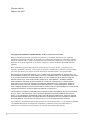 2
2
-
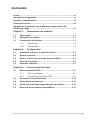 3
3
-
 4
4
-
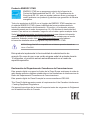 5
5
-
 6
6
-
 7
7
-
 8
8
-
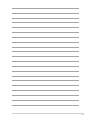 9
9
-
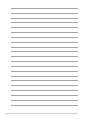 10
10
-
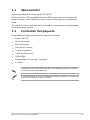 11
11
-
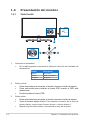 12
12
-
 13
13
-
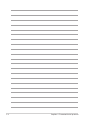 14
14
-
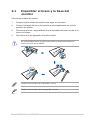 15
15
-
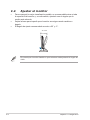 16
16
-
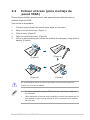 17
17
-
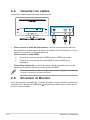 18
18
-
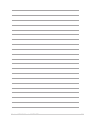 19
19
-
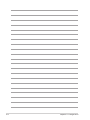 20
20
-
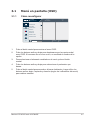 21
21
-
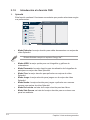 22
22
-
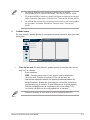 23
23
-
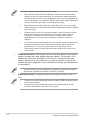 24
24
-
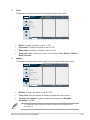 25
25
-
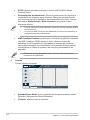 26
26
-
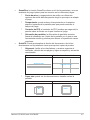 27
27
-
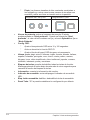 28
28
-
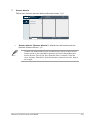 29
29
-
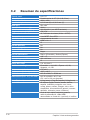 30
30
-
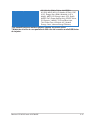 31
31
-
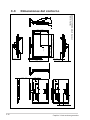 32
32
-
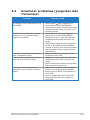 33
33
-
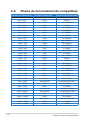 34
34
-
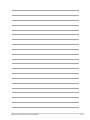 35
35
-
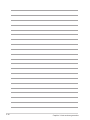 36
36
Asus VY279HGE Guía del usuario
- Categoría
- Televisores
- Tipo
- Guía del usuario